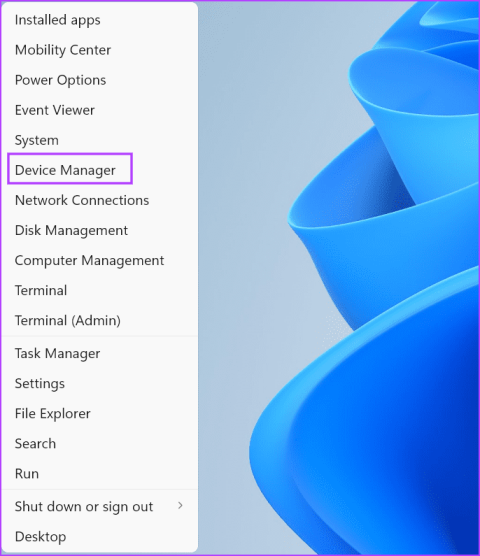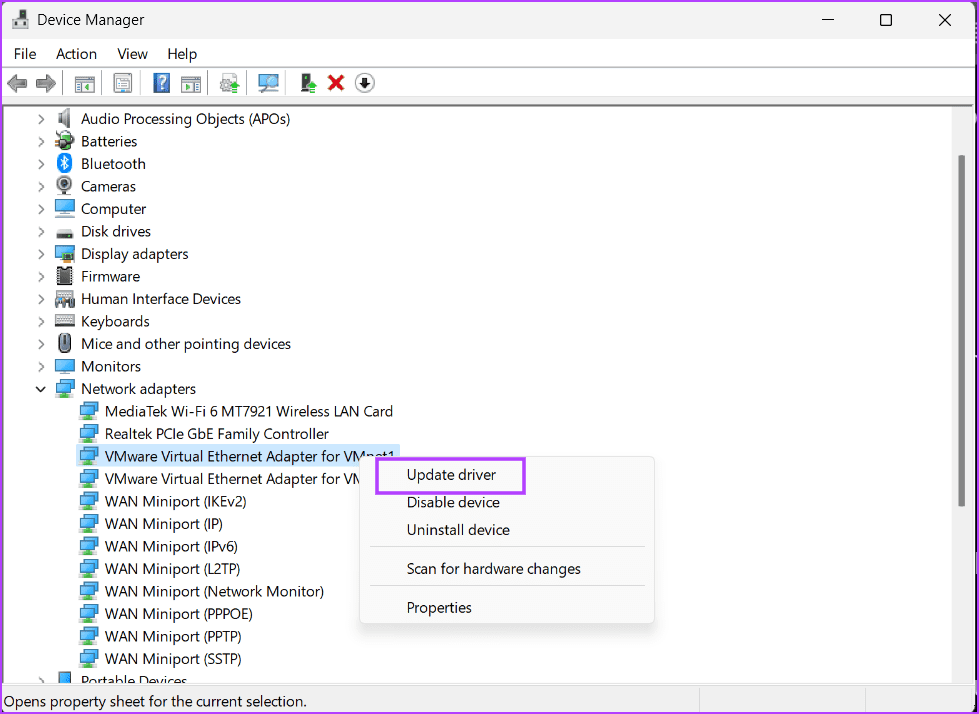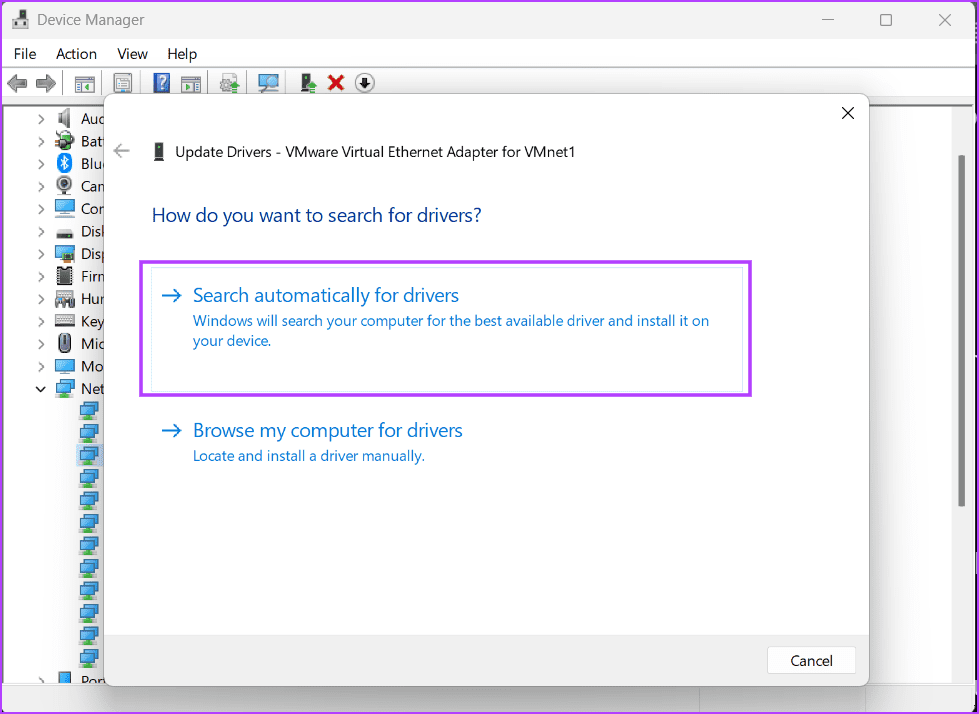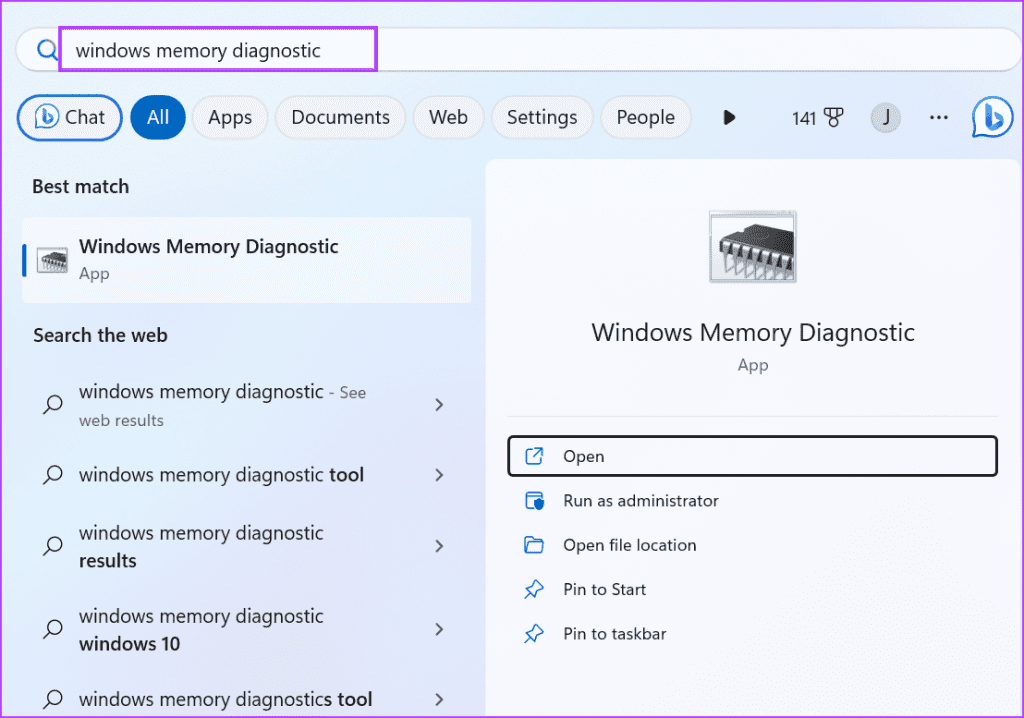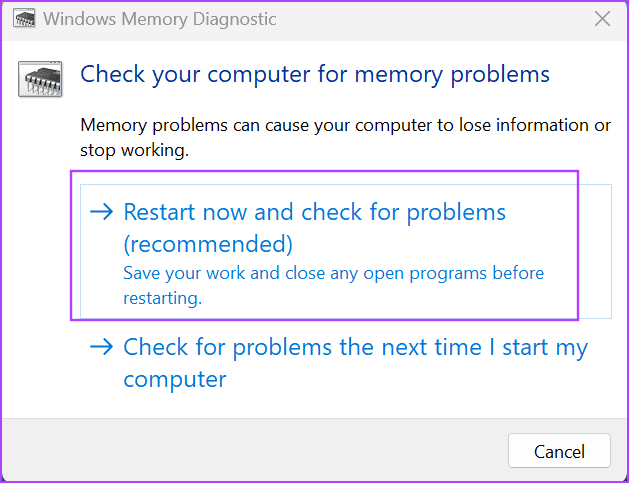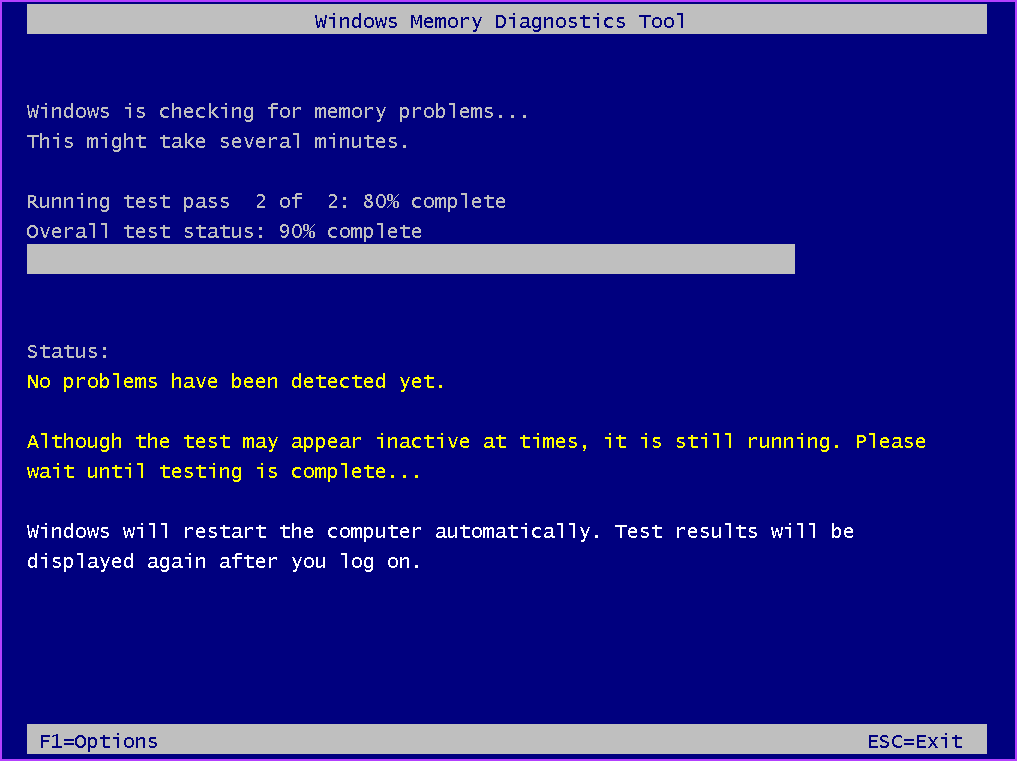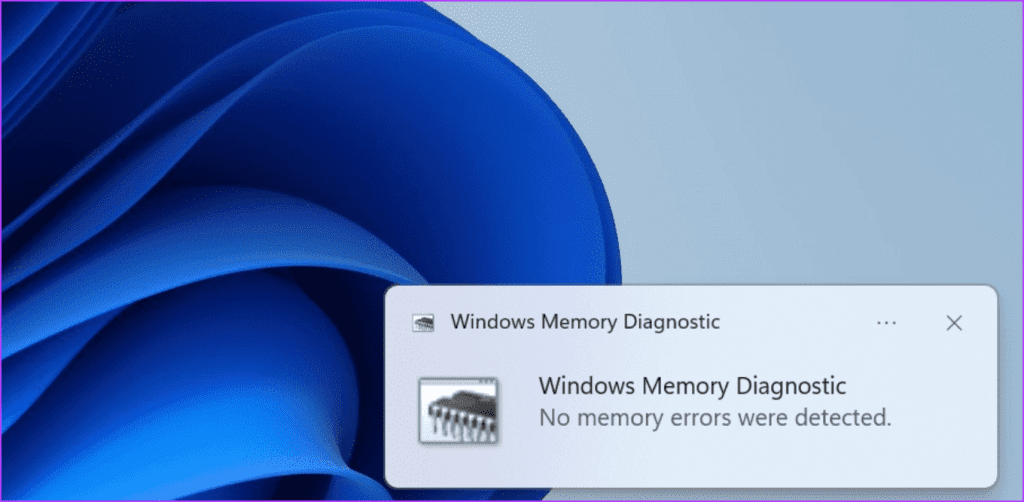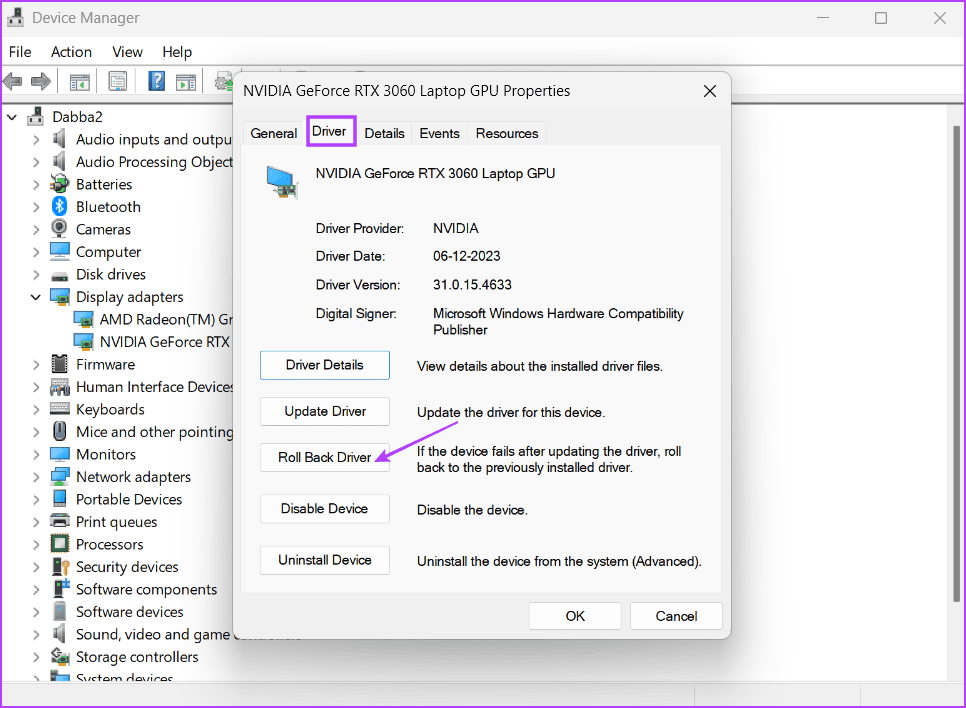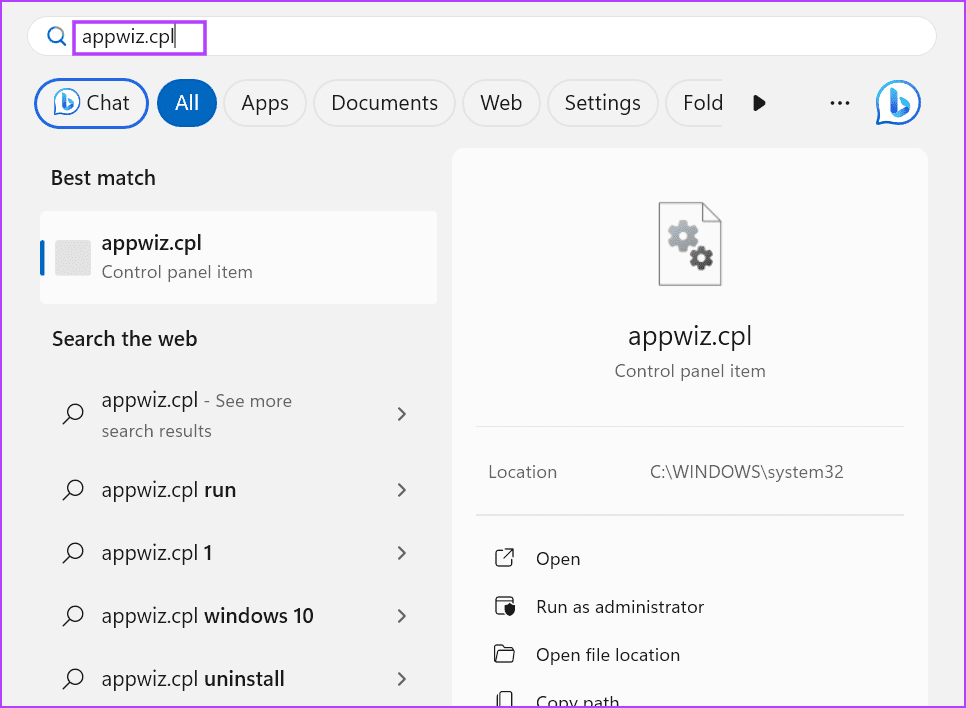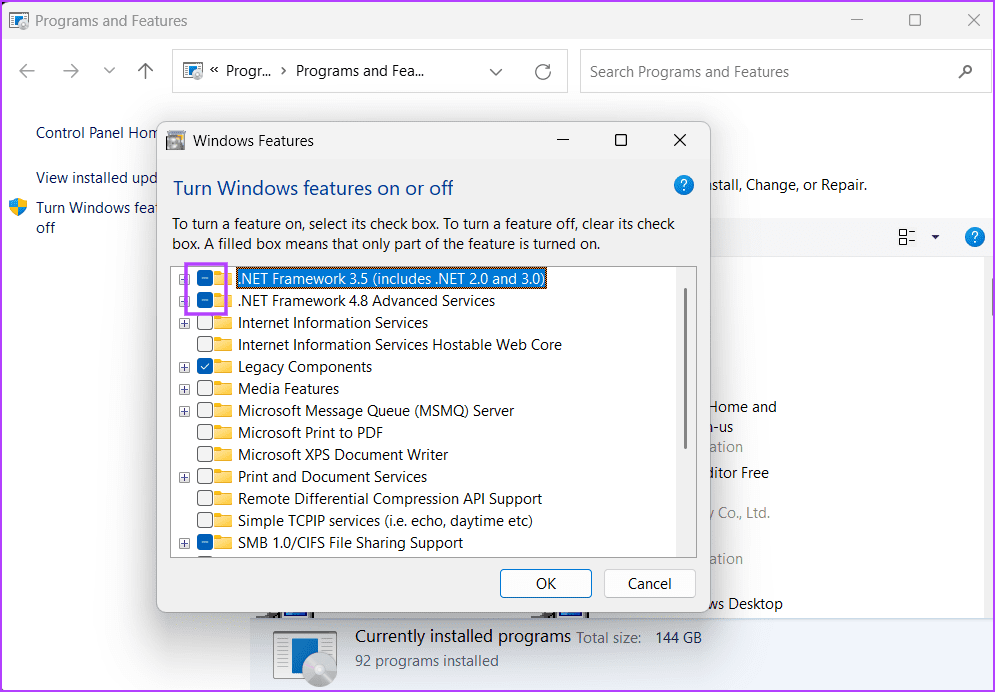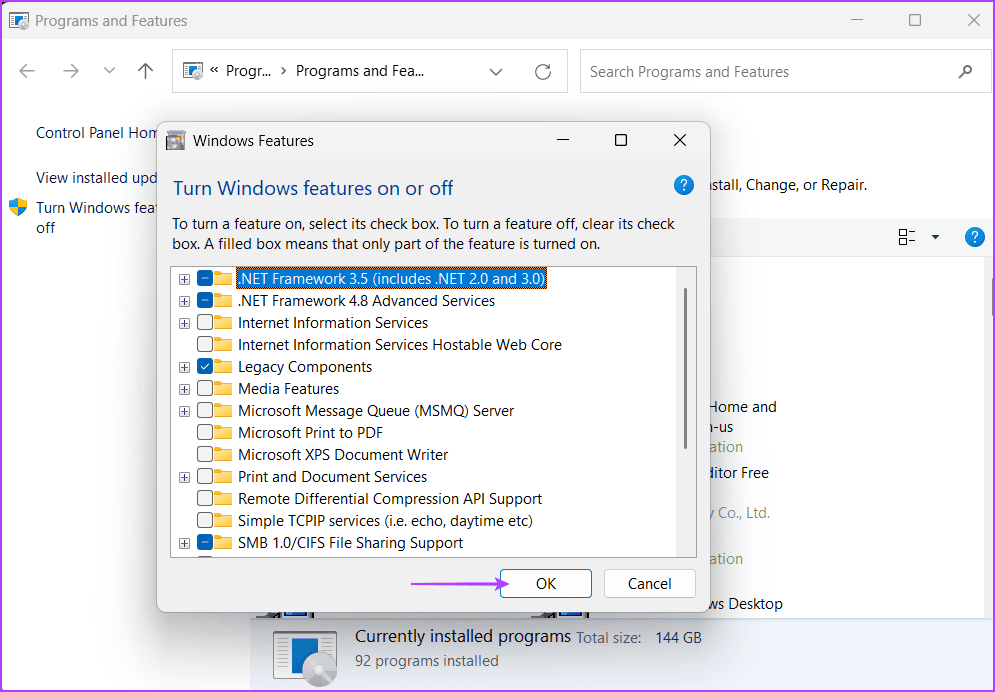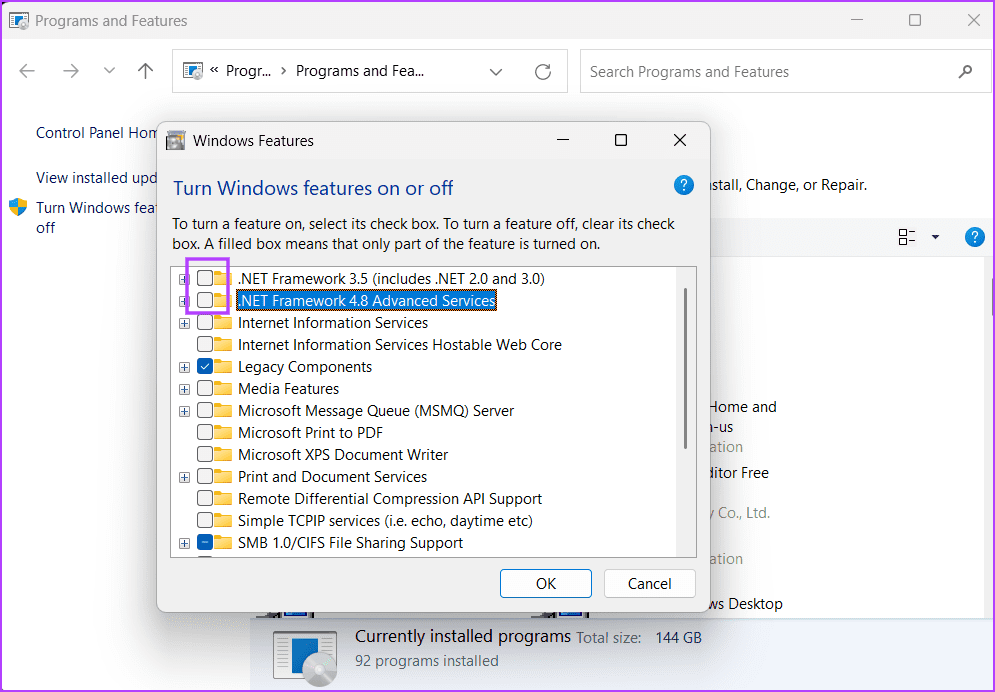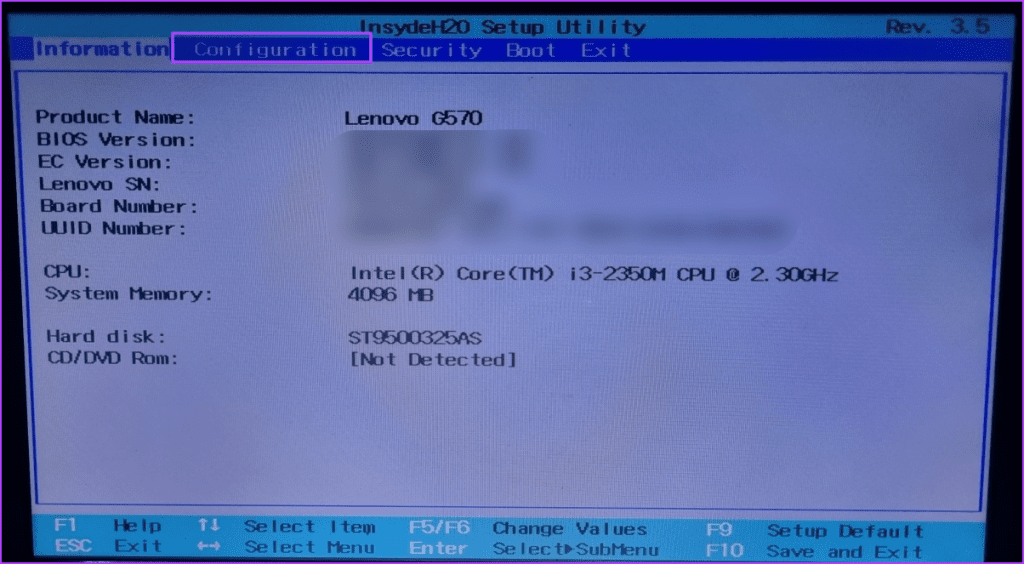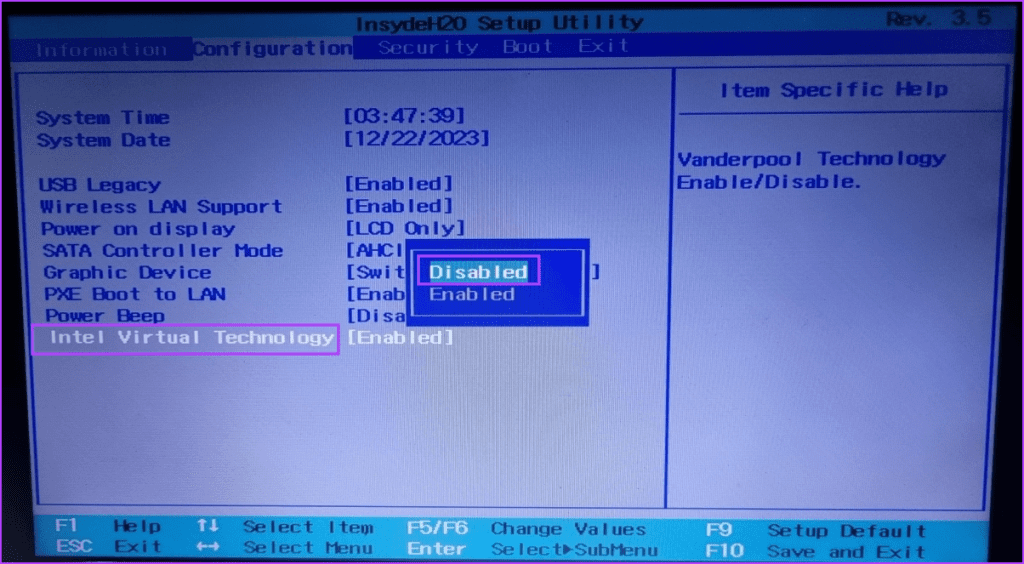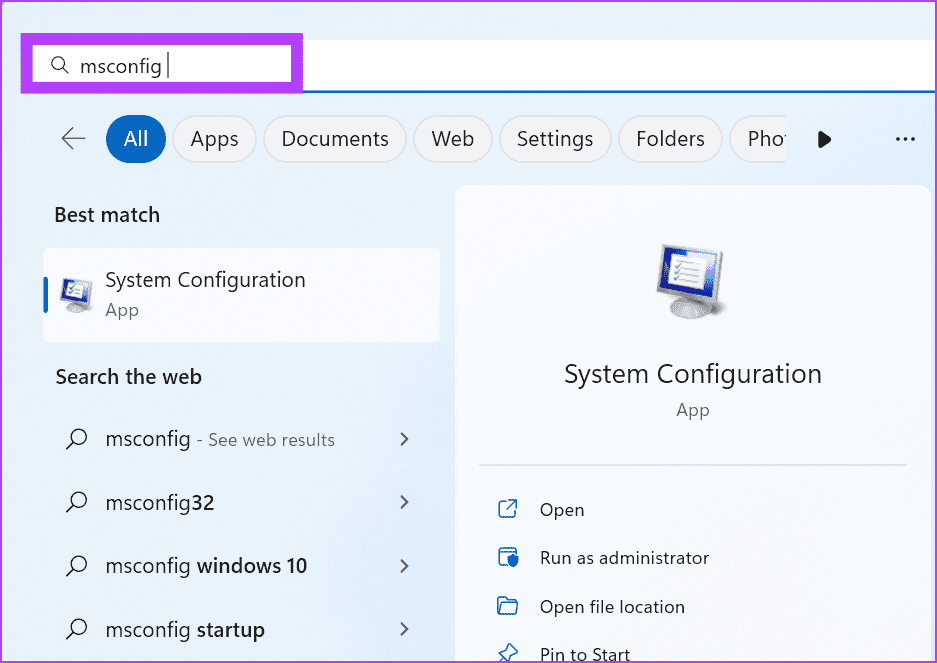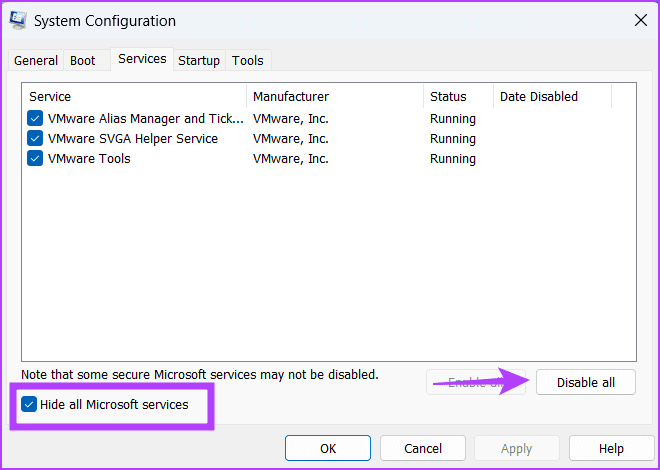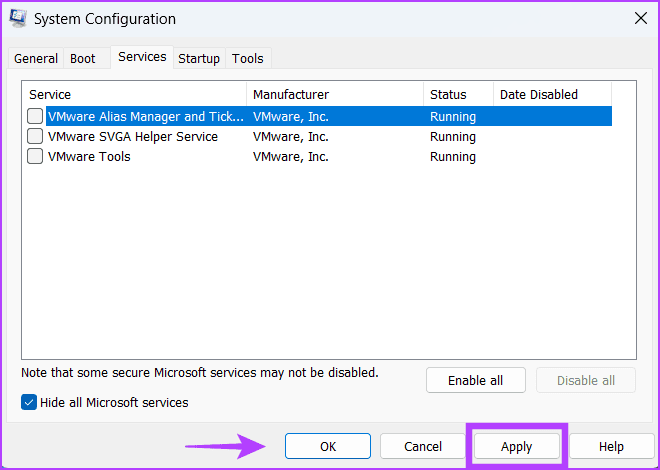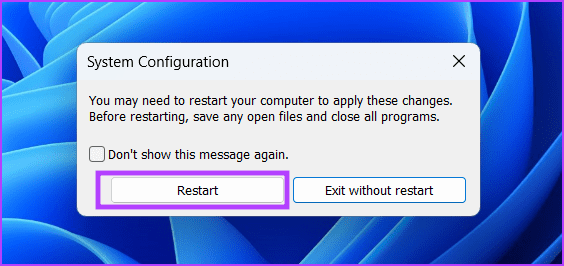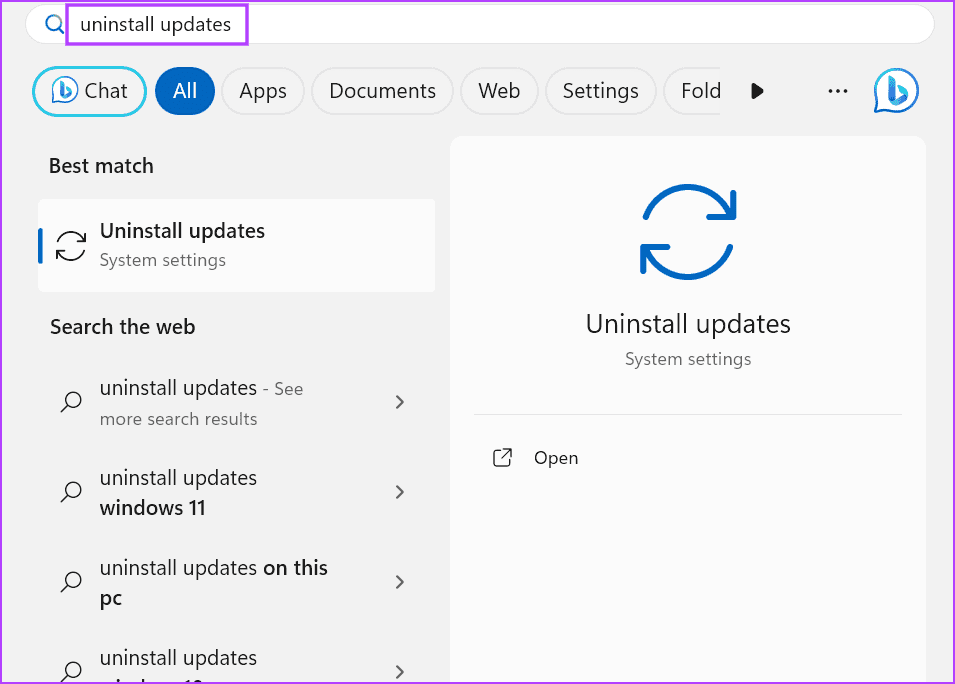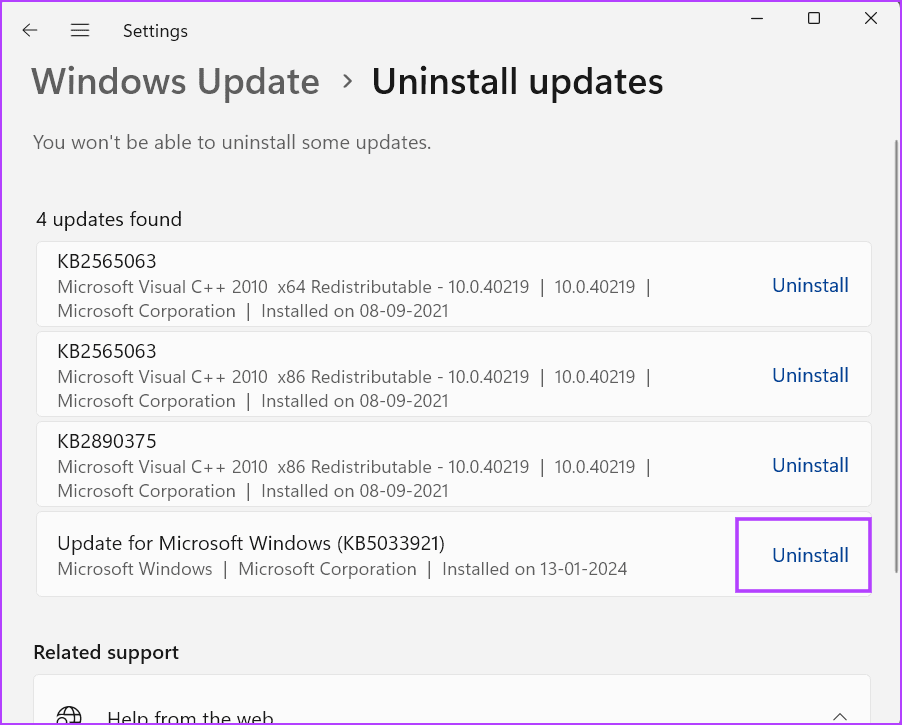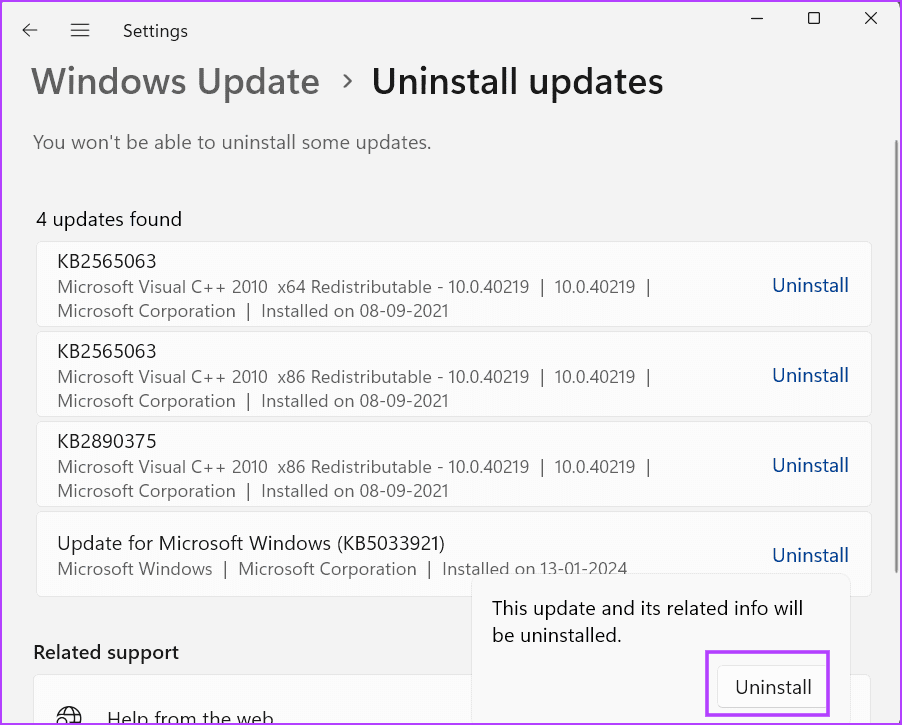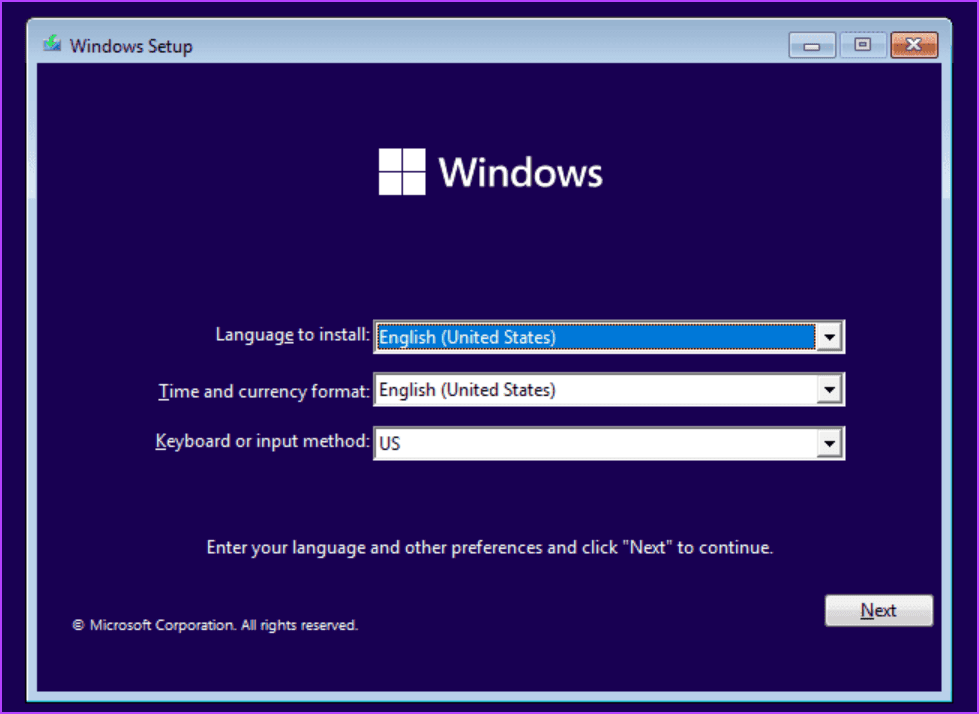Erros de tela azul da morte (BSOD) podem atrapalhar o funcionamento normal de um computador Windows. Para alguns usuários, isso ocorre na forma de uma reinicialização aleatória e, para outros, se materializa assim que o PC com Windows é inicializado. ‘APC Index Mismatch’ é um erro BSOD incômodo experimentado por muitos usuários.

Este erro indica um problema com os drivers, mas também pode ocorrer devido à virtualização de hardware, RAM ou outros componentes de hardware com defeito e atualizações problemáticas do Windows . Use estes oito métodos para corrigir o problema.
1. Use o Gerenciador de dispositivos para inspecionar drivers
Em primeiro lugar, você deve inspecionar todos os drivers presentes no seu PC com Windows. A maneira mais fácil de fazer isso é usando o aplicativo Gerenciador de Dispositivos. Veja como:
Passo 1: Clique com o botão direito no botão Iniciar para abrir o menu Usuário avançado. Clique na opção Gerenciador de Dispositivos.

Passo 2: expanda cada uma das seções do motorista, uma por uma, para verificar se alguma delas tem um sinal de alerta amarelo na frente.
Etapa 3: Se você vir um sinal de aviso, clique com o botão direito no driver e selecione a opção Atualizar driver.
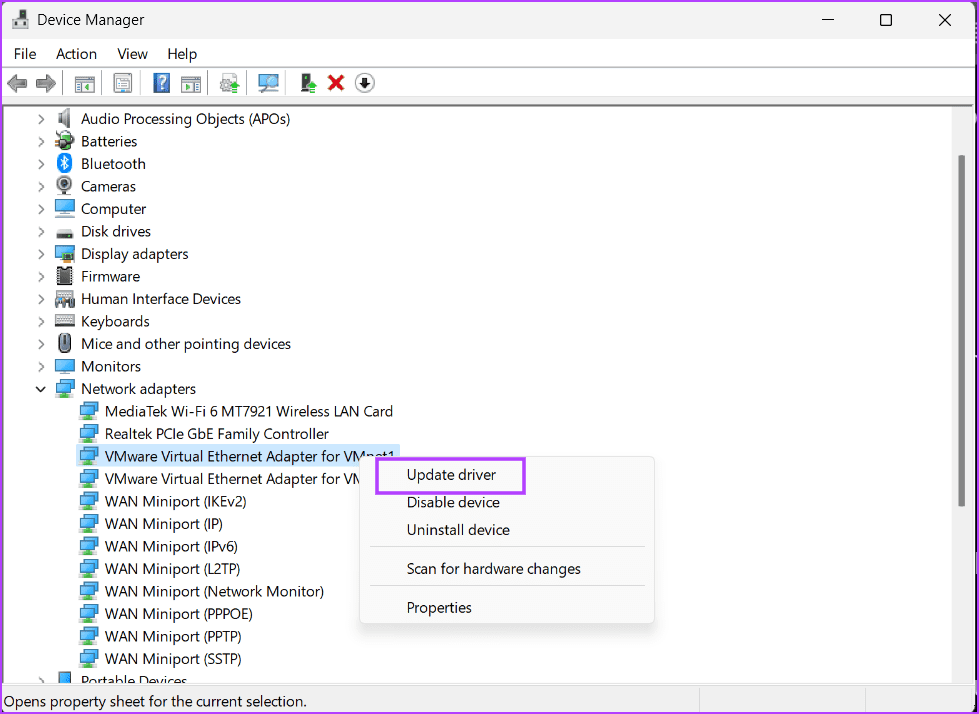
Passo 4: Clique na opção ‘Pesquisar drivers automaticamente’. Aguarde até que a ferramenta baixe e instale as atualizações mais recentes.
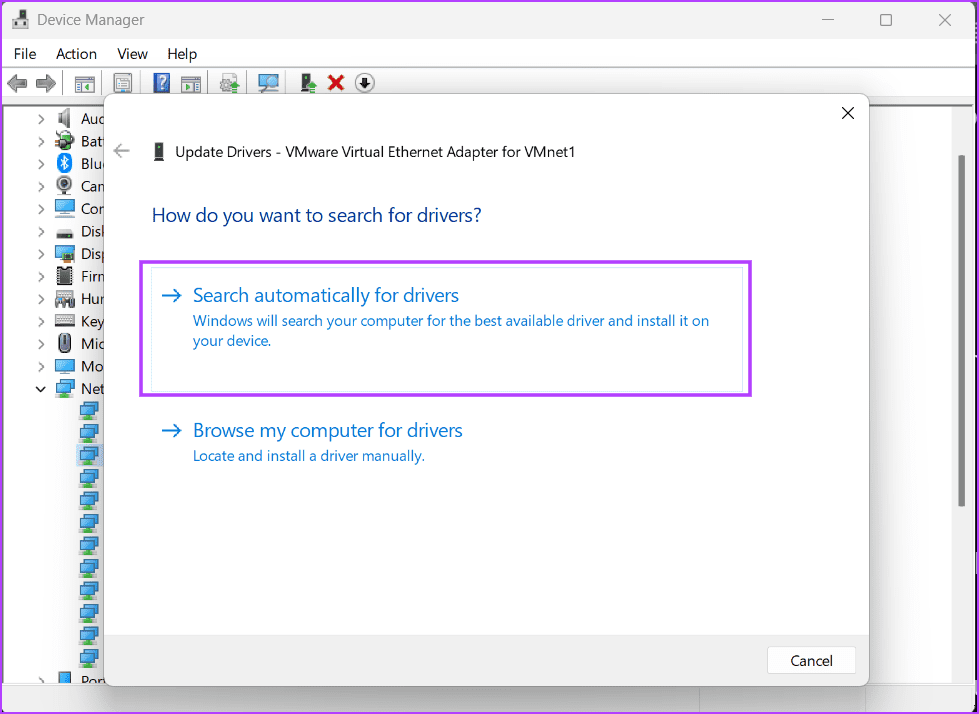
Certifique-se de verificar o site do fabricante para obter os drivers mais recentes para o seu PC. Além disso, se você usar os drivers Realtek ou DisplayLink, baixe e instale os mais recentes para seus componentes no site oficial.
2. Execute uma verificação de memória
Você pode usar o utilitário Windows Memory Diagnostic para verificar se há falhas na memória do sistema (RAM), se houver. Veja como fazer isso:
Passo 1: Pressione a tecla Windows para abrir o menu Iniciar. Digite Windows Memory Diagnostic na caixa de pesquisa e pressione Enter para iniciar o utilitário.
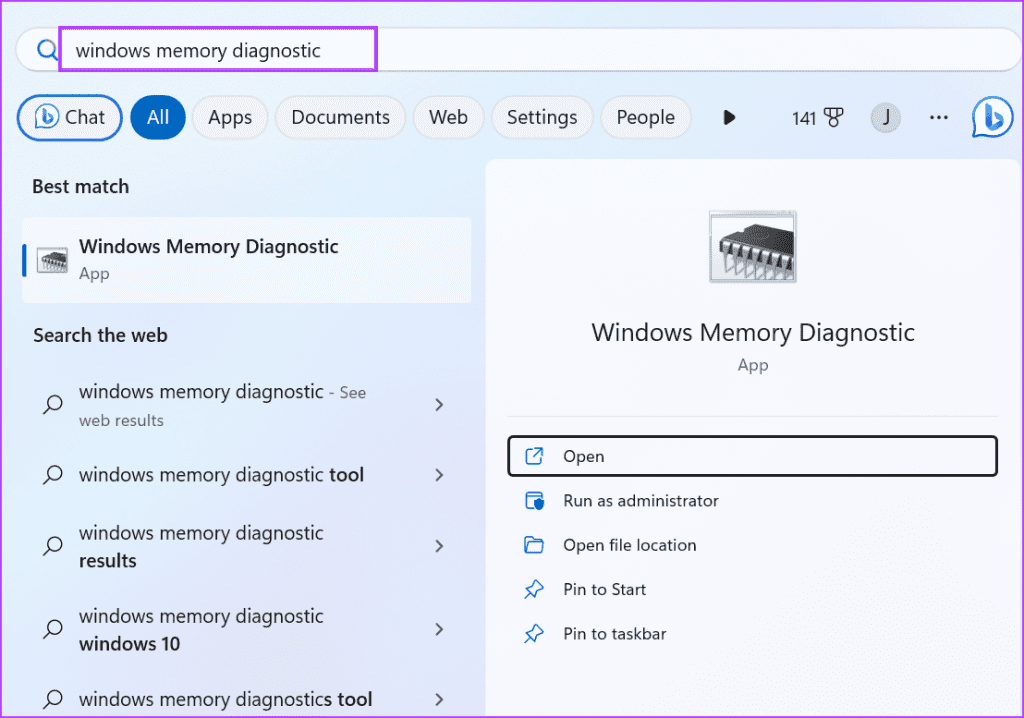
Passo 2: Clique na opção ‘Reiniciar agora e verificar se há problemas’.
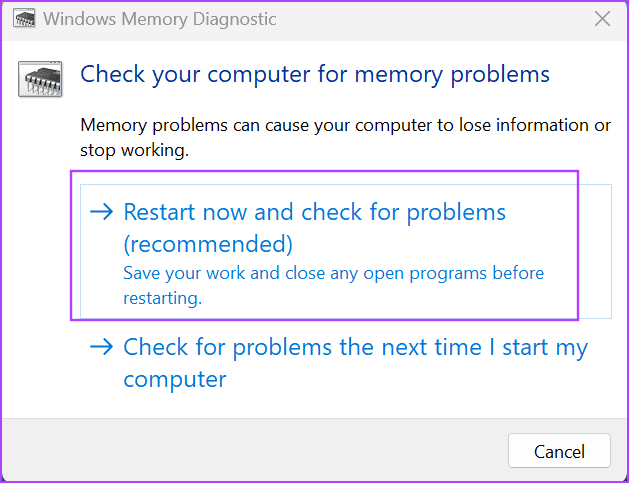
Etapa 3: Aguarde a conclusão da verificação e o PC inicialize na tela de bloqueio.
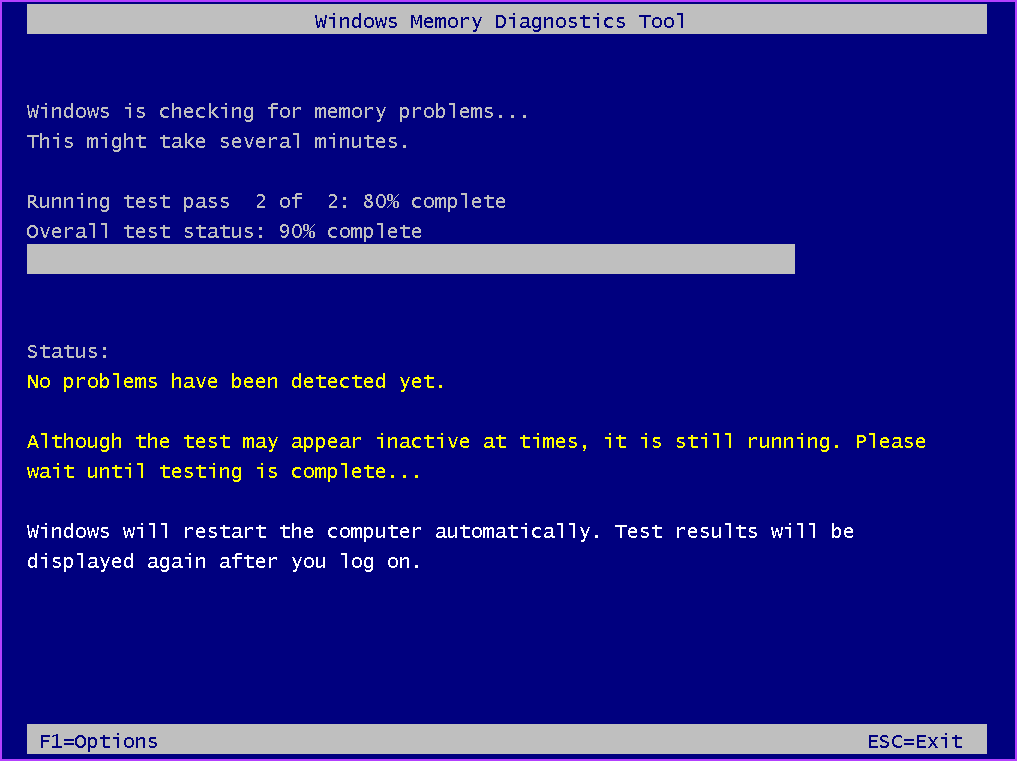
Passo 4: Faça login e você verá uma notificação sobre os resultados da verificação. Se a notificação ‘Nenhum erro de memória foi detectado’ aparecer, sua RAM está boa.
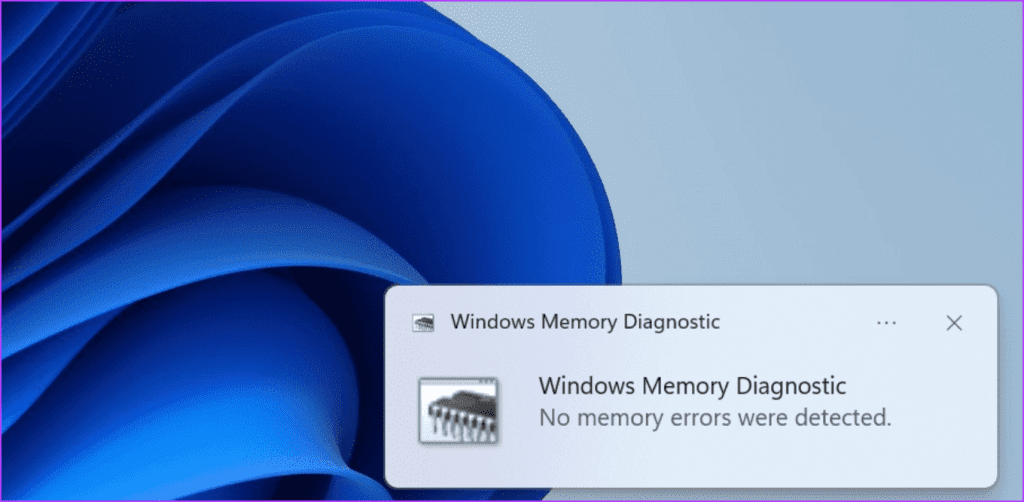
3. Reverta o driver problemático
Se você vir o erro 'APC_INDEX_MISMATCH' após uma instalação recente de atualização do driver, deverá reverter o driver para sua versão anterior. Veja como fazer isso:
Passo 1: Clique com o botão direito no botão Iniciar para abrir o menu Usuário avançado. Clique na opção Gerenciador de Dispositivos.

Passo 2: Clique duas vezes no driver problemático para abrir suas propriedades.
Etapa 3: mude para a guia Driver. Clique na opção Reverter driver.
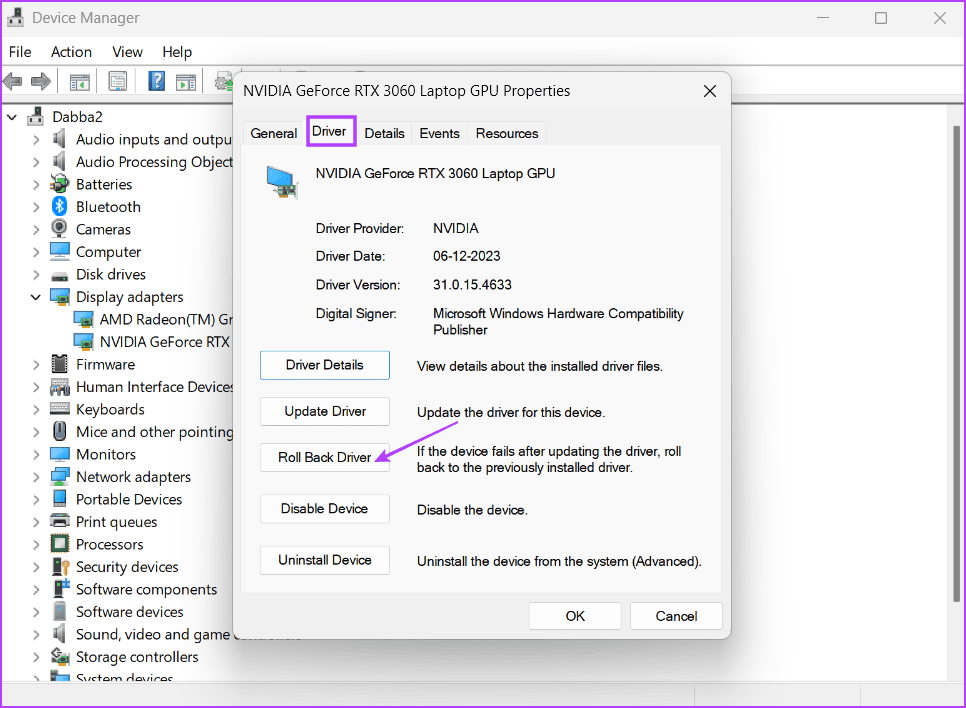
Passo 4: Aguarde a conclusão do processo e reinicie o PC.
4. Reinstale o .NET Framework
A estrutura .NET oferece interoperabilidade entre aplicativos e diferentes plataformas. Seu PC com Windows agrupa automaticamente a versão mais recente disponível no momento durante a instalação do sistema operacional. Mas se esta instalação for corrompida, você poderá encontrar erros BSOD ao executar aplicativos. Veja como reinstalá-lo:
Passo 1: Pressione a tecla Windows + R para abrir a caixa de diálogo Executar. Digite appwiz.cpl na caixa de texto e pressione Enter para abrir a janela Programas e Recursos.
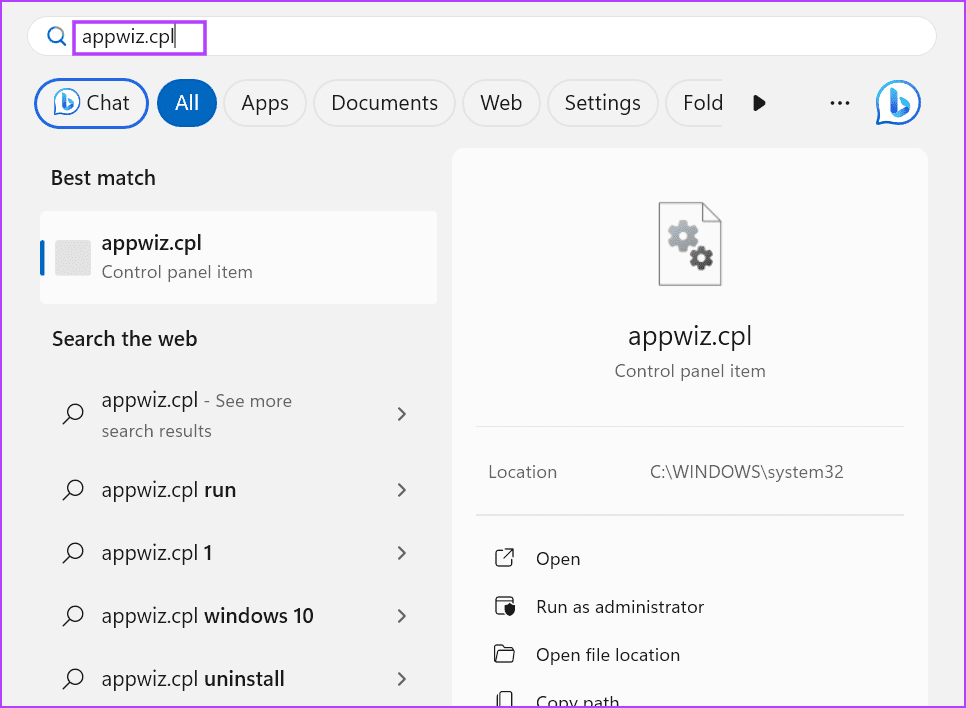
Passo 2: Clique na opção ‘Ativar ou desativar recursos do Windows’.

Etapa 3: desmarque a caixa de seleção ao lado das opções .NET Framework 3.5 e .NET Framework 4.8.
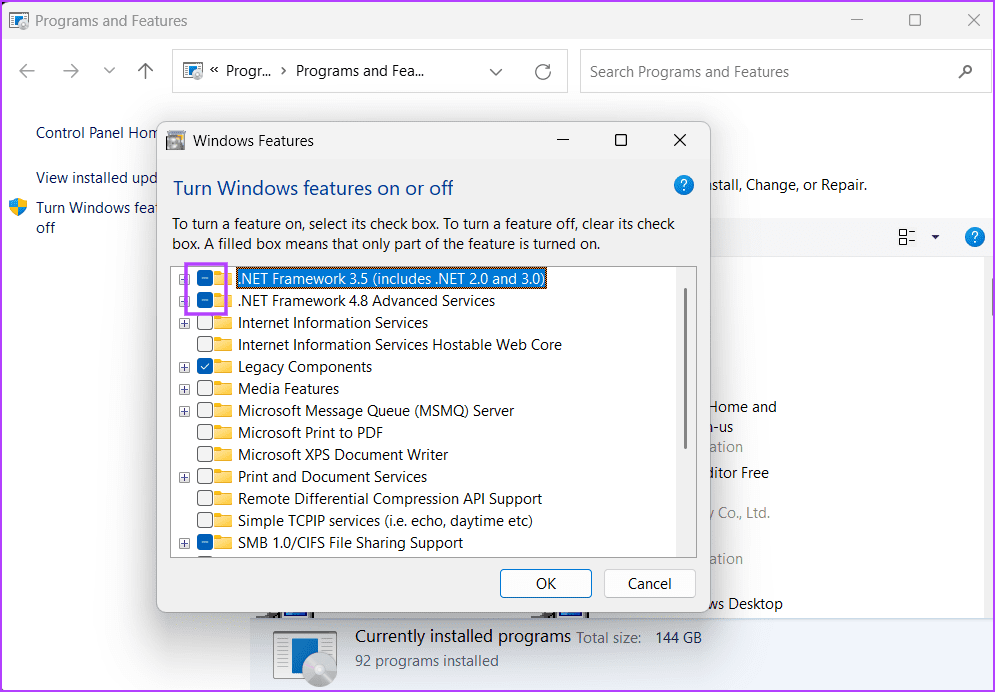
Passo 4: Clique no botão OK.
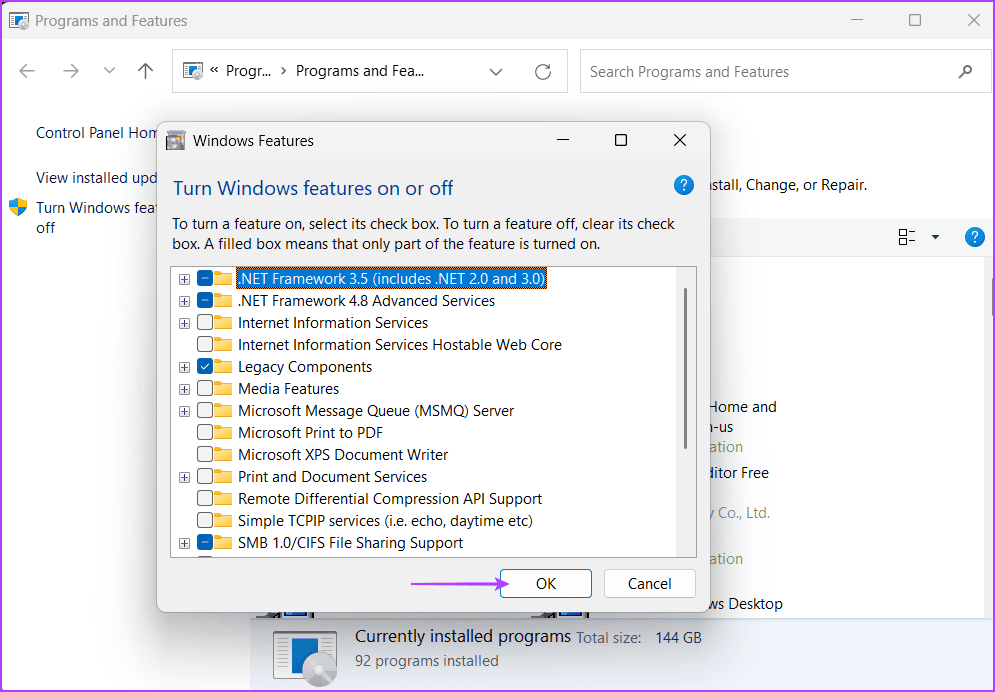
Etapa 5: reinicie o seu PC para aplicar as alterações.
Etapa 6: reinicie a janela Programas e Recursos. Visite novamente a seção Recursos do Windows.

Etapa 7: Clique na caixa de seleção ao lado da opção .NET Framework 3.5 e .NET Framework 4.8.
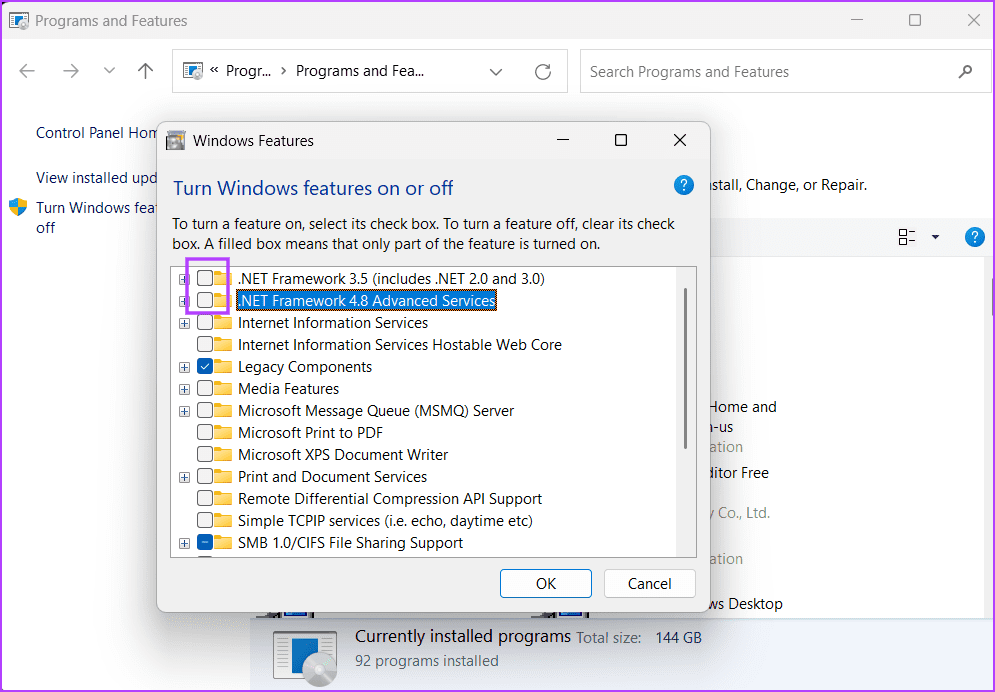
Etapa 8: Siga as instruções na tela para baixar e instalar as duas versões do .NET Framework em seu PC.
5. Desative a virtualização
Muitos usuários relataram que a virtualização de hardware foi a razão por trás do erro de tela azul da morte 'APC Index Mismatch' . Você deve desativá-lo através das configurações do BIOS para descartar essa possibilidade. Veja como:
Passo 1: Reinicie o seu PC.
Passo 2: Pressione a tecla F designada ou a tecla Esc para abrir a página de configurações do BIOS.
Etapa 3: mude para a página Configuração. Lembre-se de que as configurações e opções do BIOS podem parecer diferentes no seu PC.
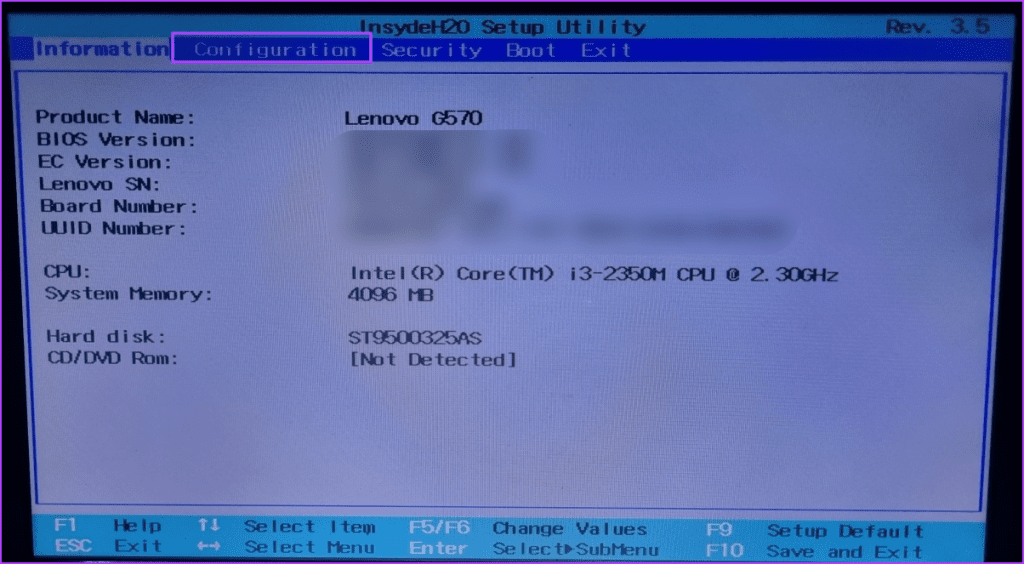
Passo 4: Pressione as teclas de seta para ir para a opção Virtualização (será intitulada Intel Vt-x, SVM, AMD-V ou algum outro nome). Selecione a opção Desativar.
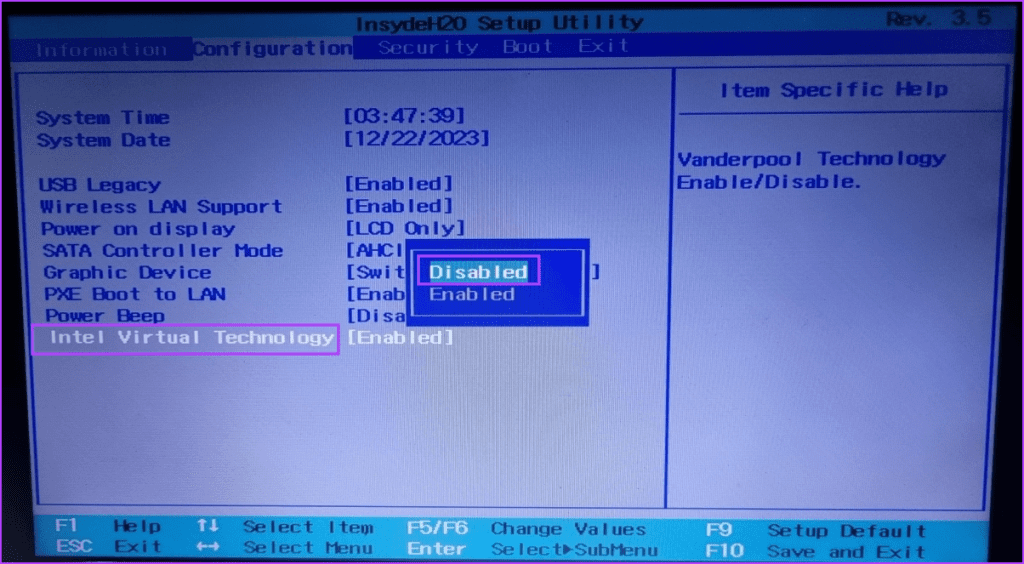
Etapa 5: pressione F10 para aplicar as alterações e sair das configurações do BIOS.
Passo 6: Inicialize o PC e verifique se o erro BSOD aparece novamente.
6. Use inicialização limpa para isolar o programa problemático
Um serviço em segundo plano executado por um programa de terceiros muitas vezes pode entrar em conflito com os recursos do Windows. Portanto, você deve usar o Clean Boot para identificar esses programas , se houver, e desabilitar seus serviços ou removê-los do seu PC com Windows. Veja como:
Passo 1: Pressione a tecla Windows para abrir o menu Iniciar. Digite msconfig na barra de pesquisa e pressione Enter para abrir o utilitário.
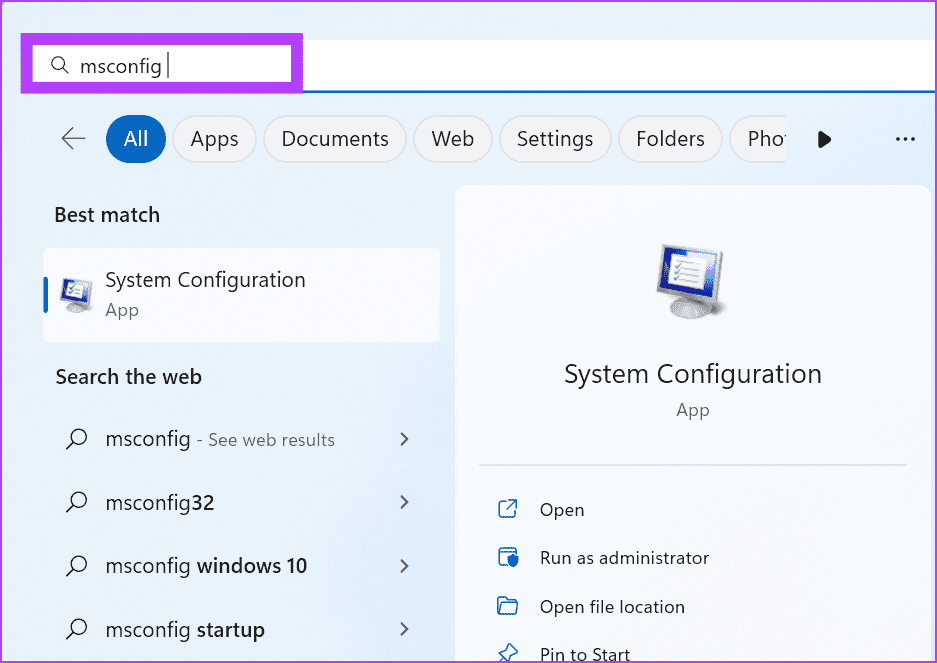
Passo 2: Mude para a guia Serviços.

Etapa 3: marque a caixa de seleção ‘Ocultar todos os serviços Microsoft’. Em seguida, clique no botão Desativar tudo.
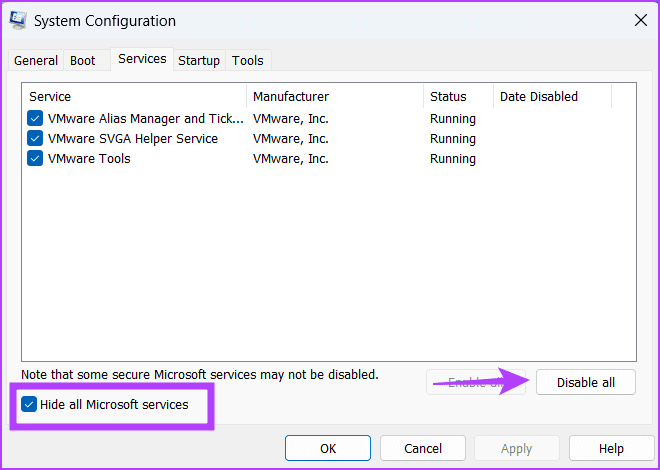
Passo 4: Clique no botão Aplicar. Em seguida, clique no botão OK.
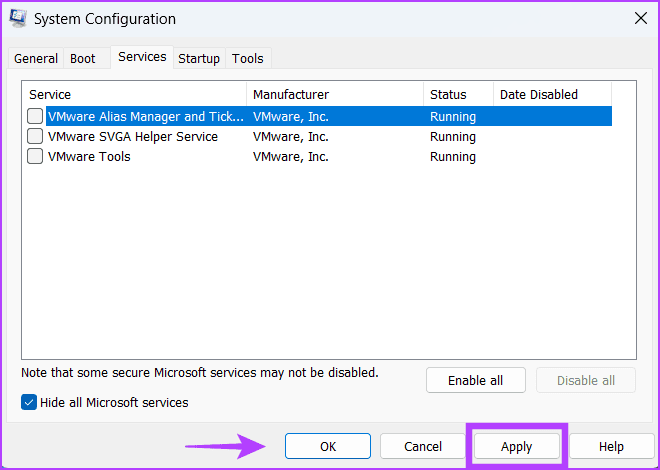
Etapa 5: Clique no botão Reiniciar.
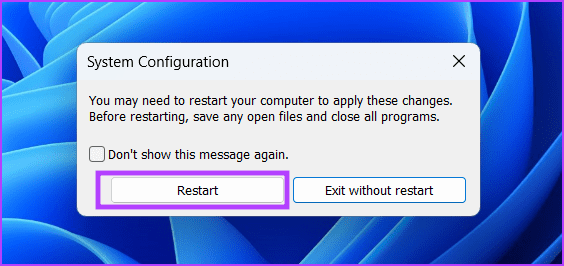
Depois que o seu PC inicializar, verifique se o erro BSOD aparece. Caso contrário, use a configuração do sistema novamente para entrar no estado de inicialização limpa com alguns dos serviços de terceiros habilitados. Repita este processo até encontrar o culpado e remover o programa do seu PC.
7. Remova uma atualização recente do Windows
O erro ‘APC Index Mismatch’ também pode ser devido a uma instalação problemática da atualização do Windows. Se você notar o problema após atualizar seu PC com Windows , você deve remover a atualização. Veja como:
Passo 1: Pressione a tecla Windows para abrir o menu Iniciar. Digite desinstalar atualizações na barra de pesquisa e pressione Enter.
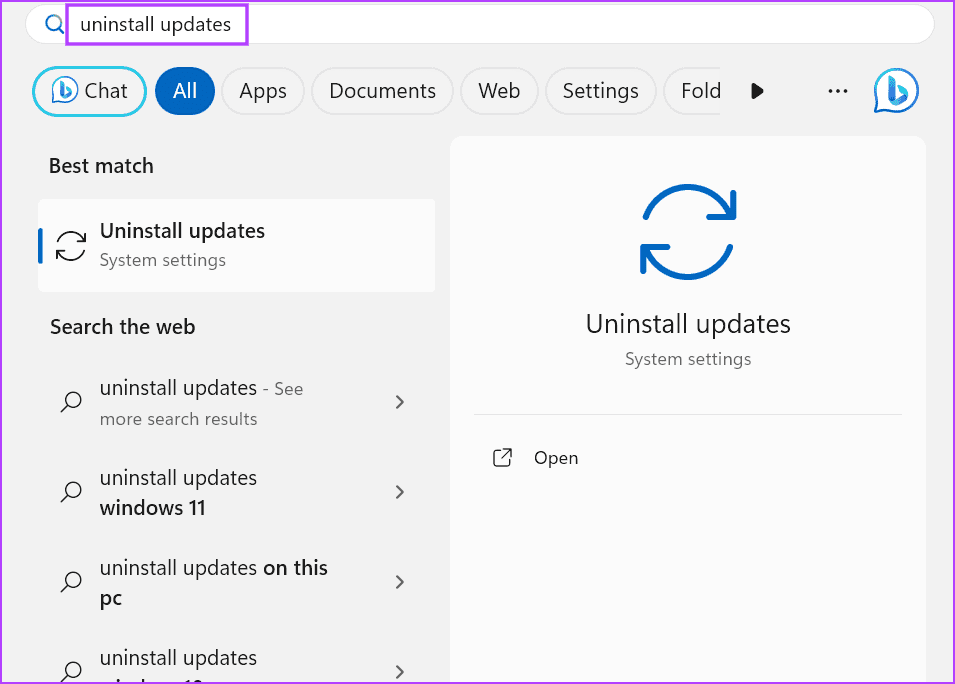
Passo 2: Localize a atualização mais recente do Windows e clique na opção Desinstalar.
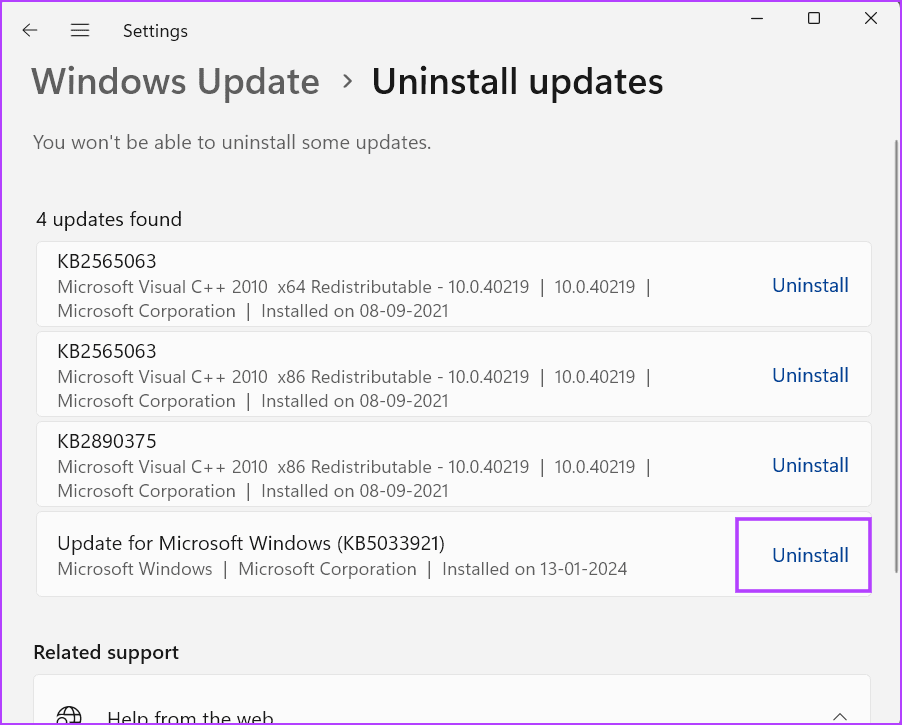
Etapa 3: Clique no botão Desinstalar.
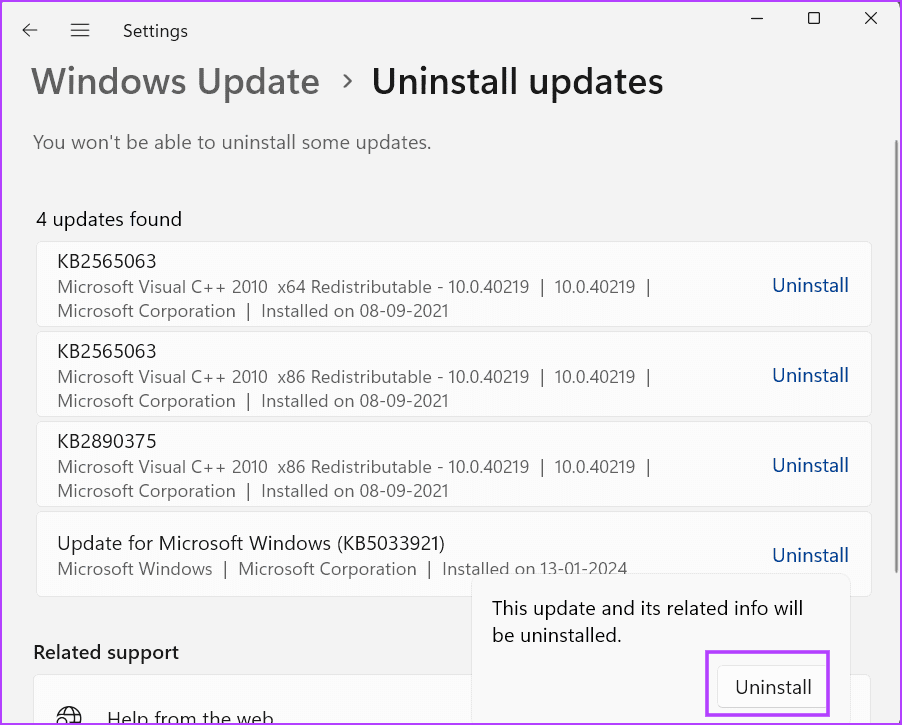
Aguarde até que o utilitário remova a atualização e reinicie o seu PC.
8. Faça uma instalação limpa do sistema operacional Windows
O último recurso é fazer uma instalação limpa do sistema operacional Windows. Isso removerá todos os drivers e programas instalados e reinstalará a versão mais recente do sistema operacional Windows em seu PC. Aplique um ponto recente de restauração do sistema antes de tentar uma instalação limpa.
Se a Restauração do sistema falhar , faça backup de todos os seus arquivos pessoais da unidade C em uma unidade USB externa. Baixe o arquivo ISO oficial do Windows. Em seguida, crie uma mídia de instalação USB usando Rufus ou Windows Media Creation Tool.
Reinicie o seu PC e inicialize usando a mídia de instalação USB. Siga os métodos na tela para limpar a unidade C e fazer uma instalação limpa do sistema operacional Windows.
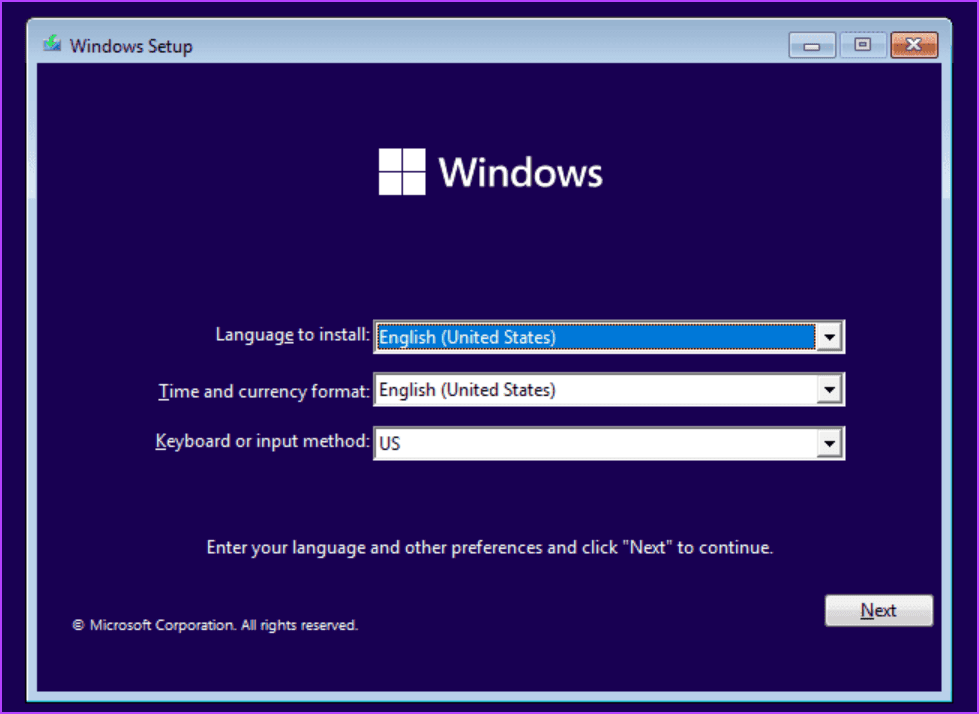
Corrigir erros do Windows
Estes foram os oito métodos para corrigir o erro ‘Incompatibilidade de índice APC’ no Windows 10 e 11. Normalmente, drivers corrompidos são os motivos por trás desse erro. Exclua defeitos de hardware e aplique outras correções antes de reinstalar o sistema operacional Windows. Deixe-nos saber qual método resolveu seu problema nos comentários abaixo.